WebM-filer har fått stor popularitet som et allsidig og effektivt videoformat for nettinnhold. Men å utnytte deres fulle potensial krever spesialisering WebM-redaktører. Dette innlegget vil utforske fem bemerkelsesverdige WebM-redigeringsverktøy, hver med unike funksjoner og muligheter. Blant disse redaktørene skinner AnyMP4 Video Converter Ultimate som en omfattende løsning for redigering og forbedring av WebM-videoer. Så, uten videre diskusjon, la oss fordype oss i WebM-redigering og oppdage disse verktøyenes kraft og allsidighet.
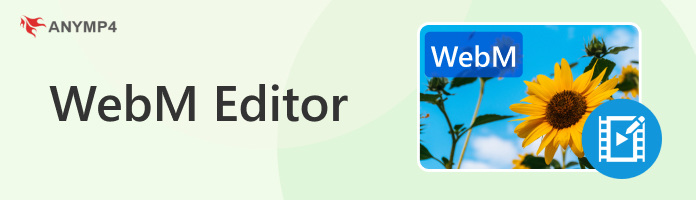
WebM er et åpent og royaltyfritt multimedieformat. Den er designet for effektiv levering og avspilling av videoinnhold på nettet. Det er utviklet og vedlikeholdt av WebM Project, som Google sponser. Den kan levere video av høy kvalitet med effektiv komprimering, noe som gjør den egnet for streaming og nettavspilling (Sjekk WebM-spiller.).
For ikke å nevne, WebM støtter videofiler med en alfakanal, som tillater transparente bakgrunner eller overlegg i videoinnhold. I tillegg brukes den ofte med HTML5-videoelementer på nettsteder, og gir en moderne og effektiv måte å levere videoinnhold uten behov for tredjeparts plugins.
WebM-filer brukes ofte for nettbasert videoinnhold, online streaming og videodelingsplattformer på grunn av deres effektivitet, åpne natur og støtte for video av høy kvalitet. De har blitt et populært alternativ til andre videoformater, spesielt for webutviklere og innholdsskapere som sikter på en balanse mellom kvalitet og tilgjengelighet.
Plattform: Windows
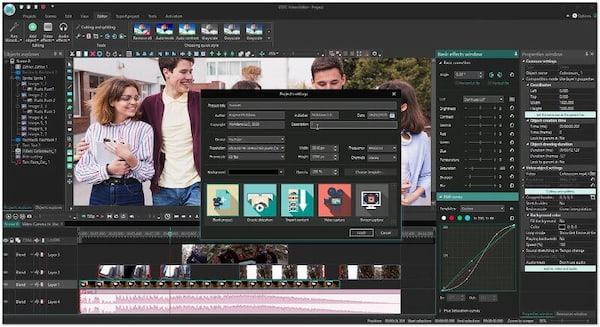
VSDC Free Video Editor er en gratis redigeringsprogramvare som kan redigere WebM-filer. Den gir nødvendige videoredigeringsverktøy, for eksempel kutting, trimming og rotering. Den lar brukere jobbe med flere video- og lydspor samtidig for presis redigering. Selv om den kanskje ikke er like funksjonsrik som profesjonell programvare, er den egnet for grunnleggende videoredigeringsbehov.
Anbefaling
PROS
CONS
Plattform: Windows
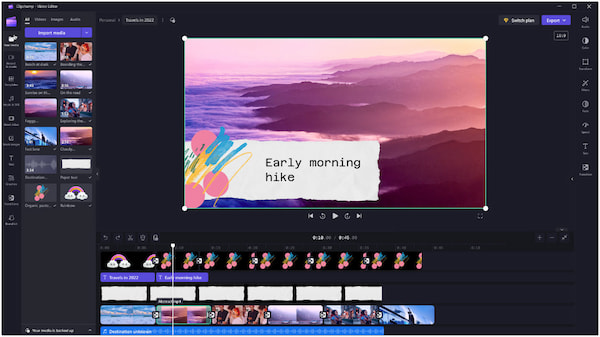
ClipChamp er en brukervennlig videoredigerer som kan redigere WebM-videoer på Windows 10. Den er designet for å gi brukerne en tilgjengelig plattform for videoredigering og -oppretting. ClipChamp tilbyr ulike funksjoner, som å legge til tekst, beskjæring, trimming og mer for redigering og forbedring av videoer. Den er tilgjengelig på Windows 10 og 11 operativsystemer.
Anbefaling
PROS
CONS
Plattform: Windows, Mac, Linux
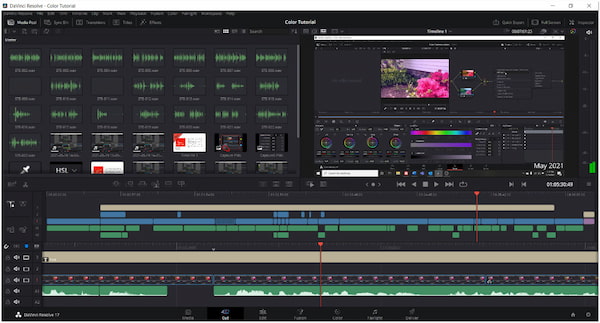
DaVinci Løs er en WebM videoredigerer og fargekorrigeringsprogramvare med gratis og betalte versjoner. Den gir et tidslinjebasert redigeringsgrensesnitt med avanserte verktøy for trimming, klipping og arrangement for WebM-klippene. Brukere kan få tilgang til ulike video- og lydeffekter, overganger og filtre for å forbedre og manipulere MWebM-opptak.
Anbefaling
PROS
CONS
Plattform: Windows, Mac
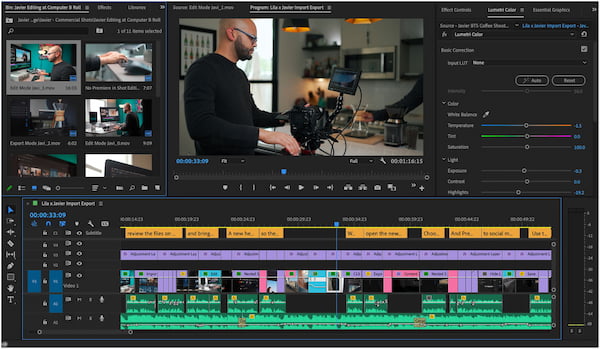
Premiere Pro er et avansert videoredigeringsverktøy som kan manipulere og redigere WebM-filer. Den tilbyr omfattende videoredigeringsverktøy, inkludert avanserte effekter, fargekorrigering, forbedring av videokvalitet, og lydredigering. I tillegg lar den brukere jobbe med flere video- og lydspor samtidig, noe som muliggjør kompleks redigering og lagdeling av media.
Anbefaling
PROS
CONS
Plattform: Windows, Mac
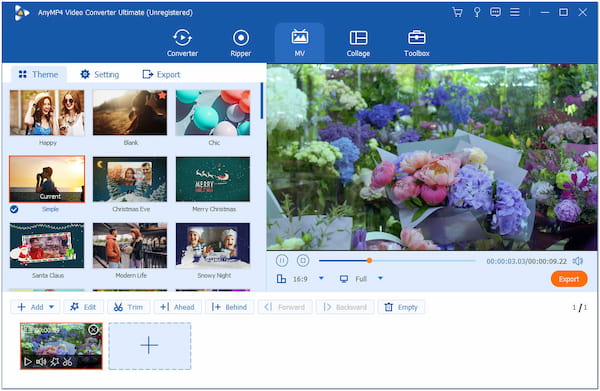
AnyMP4 Video Converter Ultimate er en tilpasningsbar multimediaprogramvare som primært fungerer som et videokonverteringsverktøy. På den annen side lar det ikke bare brukere konvertere videoer til forskjellige formater, men gir også redigeringsfunksjoner for å redigere WebM-videoer. Disse redigeringsfunksjonene inkluderer grunnleggende og avanserte verktøy, som lar brukere forbedre videokvaliteten, fjerne/legge til videovannmerker, lage 3D-videoer, beskjære overflødige klipp, korrigere videofarge og mer.
Anbefaling
PROS
CONS
Denne delen vil demonstrere hvordan du redigerer WebM-filer ved hjelp av AnyMP4 Video Converter Ultimate. Vennligst se instruksjonsveiledningen nedenfor:
1Start med å klikke Gratis nedlasting for å hente WebM-editoren. Start AnyMP4 Video Converter Ultimate på datamaskinen din etter at du har installert den.
Sikker nedlasting
Sikker nedlasting
2naviger til MV og klikk + Legg for å importere WebM-filen du vil redigere.
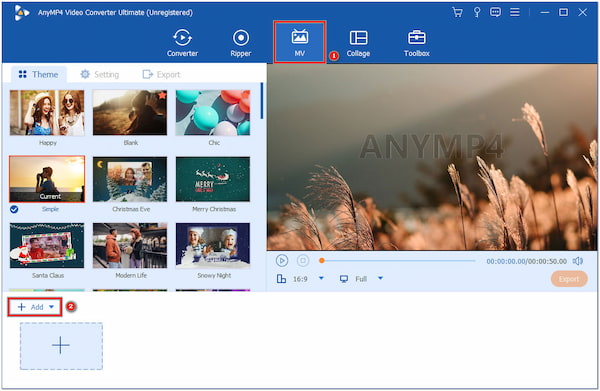
3Når filen er importert, kan du utføre redigeringsoppgaver, for eksempel:
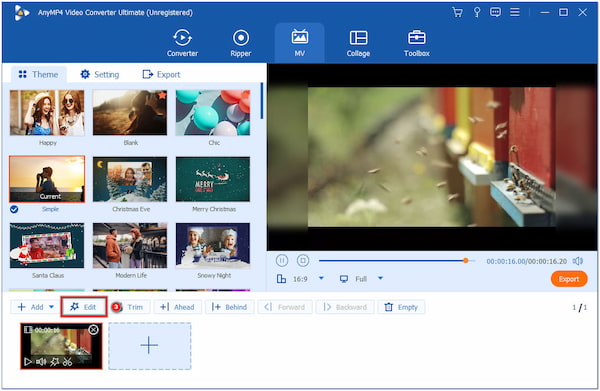
Roter og beskjær:
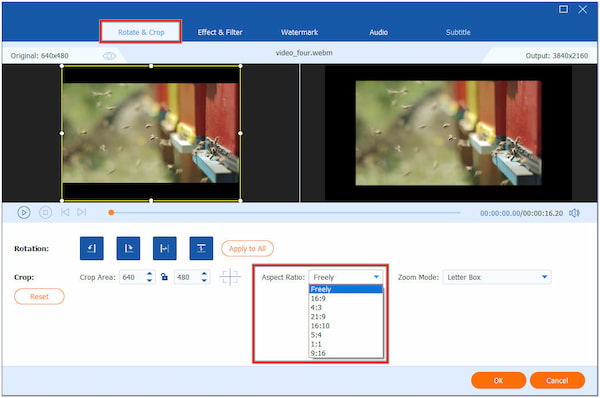
Effekt og filter: Gå til det samme redigeringsvinduet Effekt og filter kategorien og utforske alternativer for å justere lysstyrke, kontrast, metning, fargetone og bruke filtre.
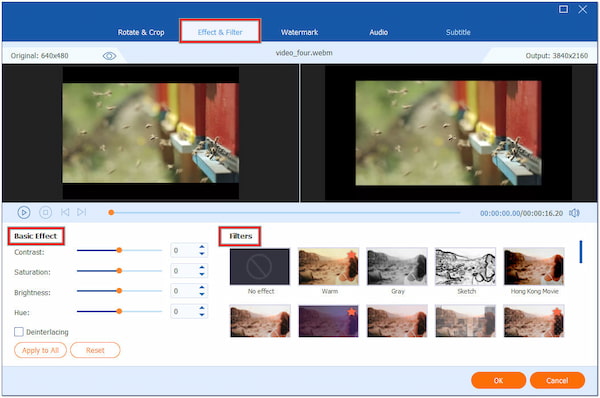
vannmerke: Hvis du vil legge til et vannmerketekst/bilde til videoen din, klikker du på vannmerke fanen i redigeringsvinduet.
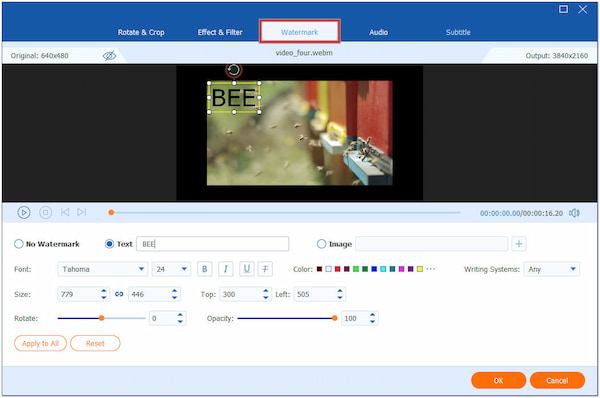
4Etter å ha redigert WebM-filen, gå til Eksport fanen og endre videoparametrene og innstillingene for din redigerte WebM-fil. Klikk start-Export for å lagre den redigerte filen.
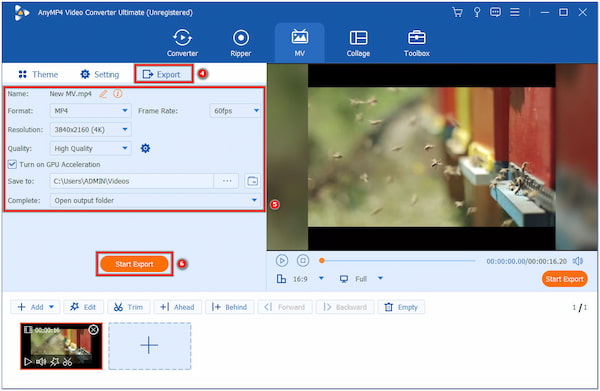
AnyMP4 Video Converter Ultimate er et videoredigeringsverktøy du må ha for å håndtere og redigere WebM-filer. Utenom det lar den deg også legge til favorittmusikken din i WebM-videoene dine. For å gjøre det, gå til Innstillinger-fanen, merk av for Bakgrunnsmusikk og klikk på +-knappen for å importere musikken din.
Hvilket program åpner en WebM fil?
Du kan bruke ulike mediespillere som støtter formatet for å åpne og spille av en WebM-fil. Et populært alternativ inkluderer Windows Media Player med installerte WebM Media Foundation-komponenter. På den annen side, hvis du ønsker å åpne filen for redigering, kan du bruke redigeringsprogramvare som AnyMP4 Video Converter Ultimate, som støtter WebM-filer.
Hva er WebM-editoren for Mac?
Det er ikke en dedikert editor som kan redigere WebM-filer på Mac. Du kan imidlertid bruke videoredigeringsprogramvare som støtter WebM-filer på en Mac. Noen alternativer inkluderer AnyMP4 Video Converter Ultimate, også tilgjengelig for nedlasting på macOS.
Hvordan beskjærer jeg en WebM-fil?
For å beskjære WebM-filer, bruk AnyMP4 Video Converter Ultimate. Naviger til Toolbox-fanen og se etter Video Cropper-funksjonen. Juster pekerne til ønskede dimensjoner eller velg fra forhåndsinnstilt Aspect Ratio tilgjengelig.
Hvorfor er WebM-filer så store?
Filstørrelsen på en WebM-video kan variere basert på:
Videooppløsning: Høyere oppløsninger som 4K inneholder flere piksler, noe som resulterer i større filstørrelser.
Bithastighet: En høyere bitrate fører til bedre videokvalitet og større filstørrelser.
Videolengde: Lengre videoer har naturlig nok større filstørrelser.
kompleksitet: Videoer med komplekse scener og rask bevegelse kan kreve høyere bithastigheter, noe som øker filstørrelsen.
Hvordan trimmer jeg en WebM-fil i Windows?
For å trimme WebM-filer, bruk AnyMP4 Video Converter Ultimate. Gå til Toolbox-fanen og se etter Video Trimmer-funksjonen. Flytt glidebryterne fra venstre og høyre for å fjerne uønsket opptak fra WebM-filene dine.
Ettersom etterspørselen etter WebM-videoinnhold fortsetter å øke, kan ikke viktigheten av dyktige WebM-redaktører overvurderes. Enten du er en innholdsskaper eller bare ønsker å avgrense videoprosjektene dine, tilbyr de fem videoredigererne som diskuteres i dette innlegget ulike alternativer for å møte dine behov. Blant dem skiller AnyMP4 Video Converter Ultimate seg ut som en allsidig og kraftig løsning, som gir brukerne mulighet til å redigere og forbedre WebM-videoene sine enkelt. Med disse verktøyene til din disposisjon, blir WebM-redigering et lerret for kreativitet og uttrykk, og sikrer at videoene dine fengsler publikum og formidler budskapet ditt effektivt i det digitale landskapet.